目錄
- 一、部署JDK
- 下載JDK
- 安裝JDK
- 1.雙擊 jdk.exe 安裝程序
- 2.點擊【下一步】
- 3.默認安裝位置,點擊【下一步】
- 4.等待提取安裝程序
- 5.默認安裝位置,點擊【下一步】
- 6.等待安裝
- 7.安裝成功,點擊【關閉】
- 二、部署Tomcat
- Tomcat主要特點包括:
- 安裝過程大致如下:
- 1.雙擊 Tomcat.exe 安裝程序
- 2.點擊【下一步】
- 3.點擊【下一步】
- 4.默認標準版本,點擊【下一步】
- 5.創建多個Tomcat時更改HTTP端口號,沖突時無法時用,Name自擬,點擊【下一步】
- 6.索引 jdk 的安裝位置,點擊【下一步】
- 7.Tomcat默認安裝,點擊【下一步】
- 8.等待程序安裝
- 9.勾選創建快捷方式,方便使用,點擊【完成】
- 10.等待程序自動部署
- 11.查看Tomcat狀態
- 12.打開【任務管理器】查看 Tomcat 服務狀態
- 13.【Win+R】輸入cmd
- 14.輸入【ipconfig】查看電腦 IP
- 15.打開瀏覽器輸入【IP】,可以訪問既是部署成功
- 三、部署數據庫MySQL
- 主要特點:
- 安裝與配置:
- 1.雙擊 MySQL.exe 安裝程序
- 2.等待程序啟動
- 3.選擇Server only版本,點擊【下一步】
- 4.選擇版本,點擊【Execute-執行】
- 5.勾選【我同意許可】,點擊【install-安裝】
- 6.等待程序安裝
- 7.勾選版本,點擊【下一步】
- 8.程序等待安裝,點擊【執行】安裝程序
- 9.等待程序安裝
- 10.產品配置,點擊【下一步】
- 11.安裝完成,點擊【下一步】
- 12.默認獨立MySQL服務器,若是多人使用可勾選Sandbox LnnoDB多人使用,點擊【下一步】
- 13.選擇【類型】和【網絡】
- 14.選擇第二個【服務器計算機】,點擊【下一步】
- 15.創建密碼,點擊【下一步】
- 16.創建服務器【名稱】,點擊【下一步】
- 17.【應用配置】,點擊【執行】自動部署
- 18.等待程序部署完成,點擊【完成】
- 四、項目部署
- jforum 項目部署
- 1.將項目放在 **Tomcat** 安裝路徑的【web apps】下
- 2. 瀏覽器搜索【IP+端口號/項目名稱/項目首頁】
- 3.輸入【root】賬號密碼,【Admin】密碼,點擊【下一步】
- 4.點擊【開始安裝】,自動連接數據庫創建數據
- 5.安裝成功
- 6.成功進入項目

一、部署JDK
JDK,全稱為Java Development Kit,是Java語言的軟件開發工具包。它提供了開發、編譯、調試和運行Java應用程序所需的工具,包括Java編譯器(javac)、Java虛擬機(JVM)、Java類庫以及其他開發工具如Java文檔生成器(javadoc)等。
JDK是任何想要開發Java程序的開發者必備的環境。它支持跨平臺開發,意味著使用JDK編寫的Java代碼可以在安裝了JDK的任何操作系統上編譯和運行,只要該系統支持Java。
要開始使用JDK,通常需要從Oracle官方網站或其他開源渠道下載對應操作系統的安裝包,完成安裝后配置JAVA_HOME環境變量,以確保命令行工具能夠找到并使用JDK中的工具。之后,就可以利用諸如Eclipse、IntelliJ IDEA等集成開發環境(IDE)或者直接使用命令行來編寫、編譯和運行Java程序了。
下載JDK
訪問Oracle官網或 Adoptium (Eclipse Foundation) 網站下載對應操作系統的JDK安裝包。確保選擇與你的項目需求匹配的JDK版本(如Java 8, 11, 17等)。
安裝JDK
對于Windows和macOS用戶:
雙擊下載的安裝包并遵循安裝向導的指示進行安裝。通常,安裝程序會提供默認安裝路徑,但你也可以自定義安裝位置。
macOS用戶可能需要通過命令行工具使用.pkg文件進行安裝或者直接從官方網站下載安裝。
1.雙擊 jdk.exe 安裝程序
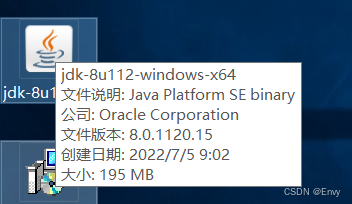
2.點擊【下一步】
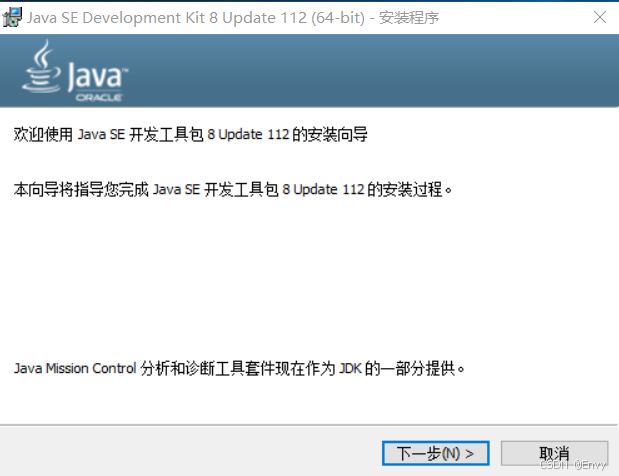
3.默認安裝位置,點擊【下一步】
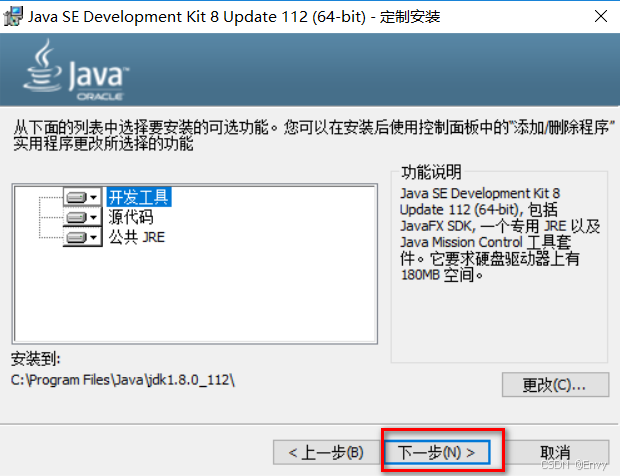
4.等待提取安裝程序
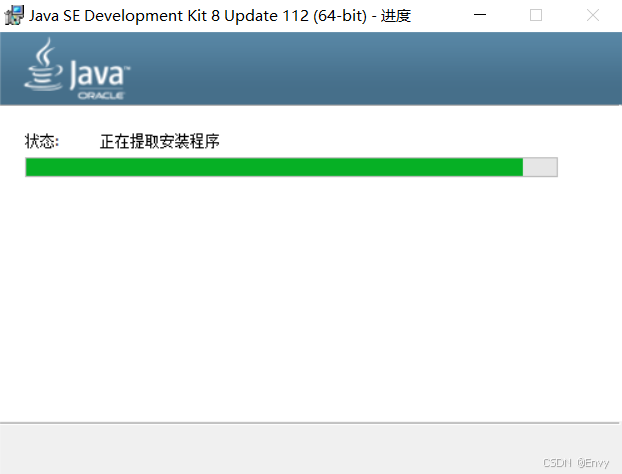
5.默認安裝位置,點擊【下一步】
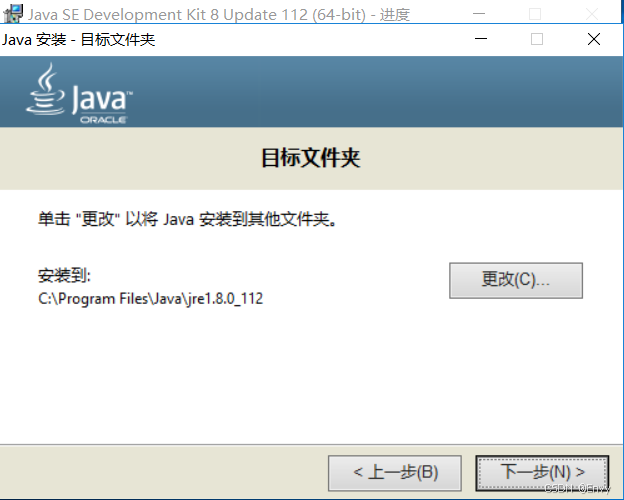
6.等待安裝
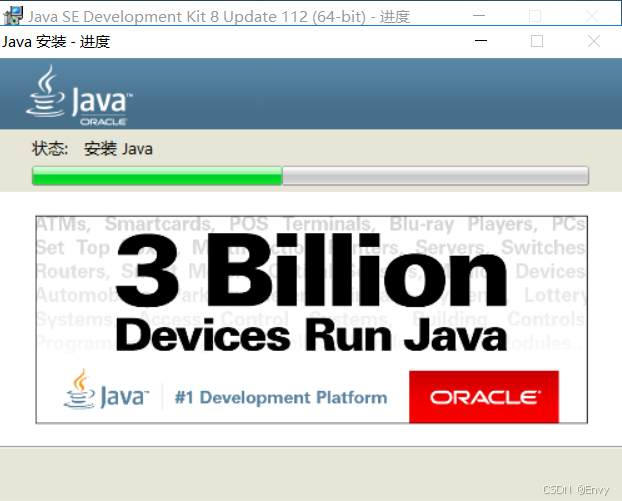
7.安裝成功,點擊【關閉】
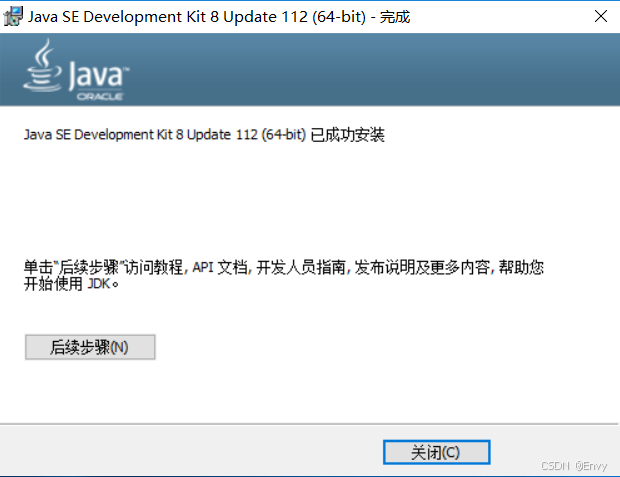
二、部署Tomcat
Tomcat 是一個開源的、輕量級的Web 應用服務器,由Apache 軟件基金會提供支持,作為其Jakarta 項目的核心組成部分。Tomcat 實現了Servlet 和JavaServer Pages (JSP) 規范,允許開發者部署基于Java 的Web 應用程序。
Tomcat主要特點包括:
- 免費開源:Tomcat 是完全免費的,并遵循Apache 開源協議,這意味著任何人都可以下載、使用和修改它。
- 輕量級:與某些商業應用服務器相比,Tomcat 占用資源較少,特別適合小型到中型規模的應用場景。
- 支持Servlet 和JSP:作為Servlet 容器,Tomcat 支持最新的Servlet 和JSP 規范,為開發動態網頁提供基礎。
- 跨平臺:Tomcat 可以在多種操作系統上運行,包括Windows、Linux、macOS 等。
- 易于部署:Tomcat 提供了簡單直接的部署方式,可以通過復制Web 應用程序的WAR 文件到特定目錄來部署應用。
- 與Apache HTTP Server 集成:雖然Tomcat 自身可以處理靜態內容,但通常與Apache HTTP Server 結合使用,以優化靜態內容的處理效率,Apache 處理靜態內容,Tomcat 處理動態內容(Servlet 和JSP)。
安裝過程大致如下:
- 下載:從Apache Tomcat 官方網站下載適合您操作系統的安裝包。
- 解壓:將下載的文件解壓縮到適當的目錄。
- 環境變量配置(主要是
CATALINA_HOME)。- JDK配置:確保系統中已安裝并正確配置了JDK,因為Tomcat 運行需要Java 環境。
- 啟動Tomcat:可以通過運行
bin目錄下的startup.sh(Linux/macOS)或startup.bat(Windows)腳本來啟動Tomcat。- 驗證安裝:通過瀏覽器訪問
http://localhost:8080,如果看到Tomcat 的默認歡迎頁面,表示安裝成功。
最新版本:
截至我最后了解的信息,Tomcat 的最新版本為10.0.23,但請注意實際版本可能會有所更新,請訪問Apache Tomcat 官方網站獲取最新版本信息。
1.雙擊 Tomcat.exe 安裝程序
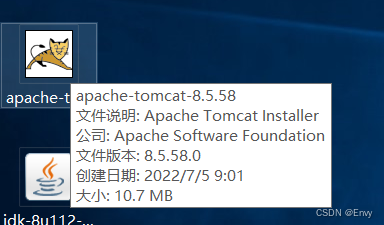
2.點擊【下一步】
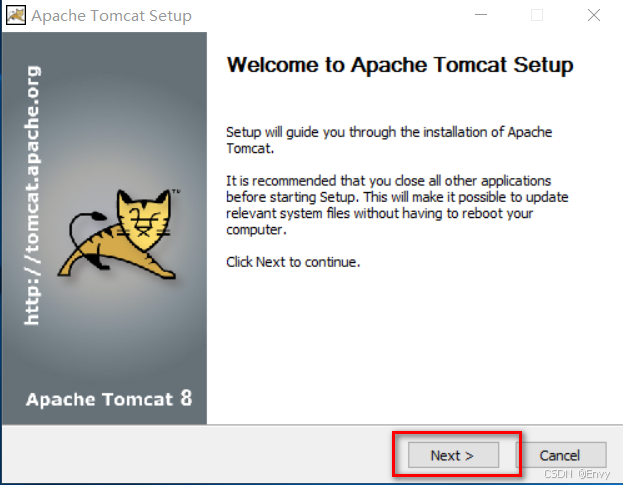
3.點擊【下一步】
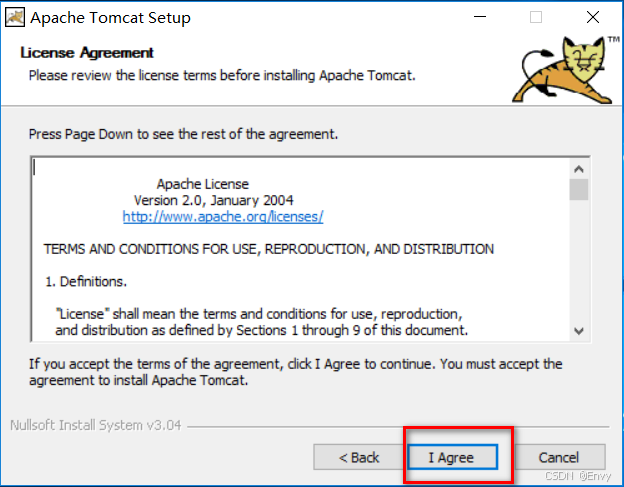
4.默認標準版本,點擊【下一步】
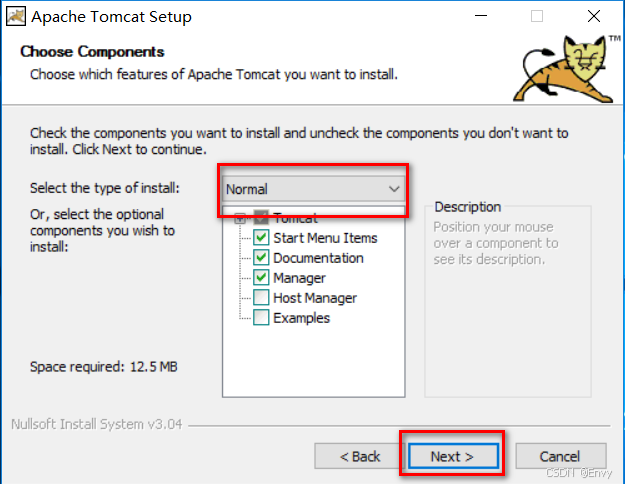
5.創建多個Tomcat時更改HTTP端口號,沖突時無法時用,Name自擬,點擊【下一步】
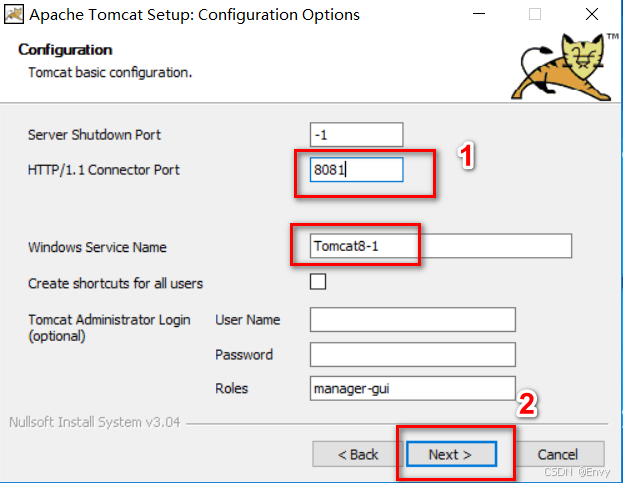
6.索引 jdk 的安裝位置,點擊【下一步】
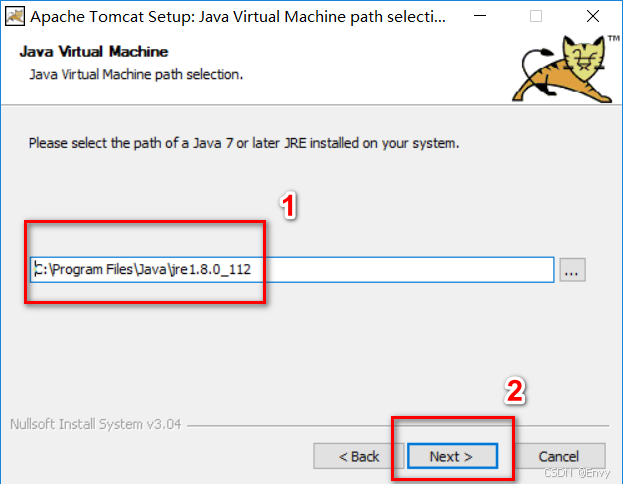
7.Tomcat默認安裝,點擊【下一步】
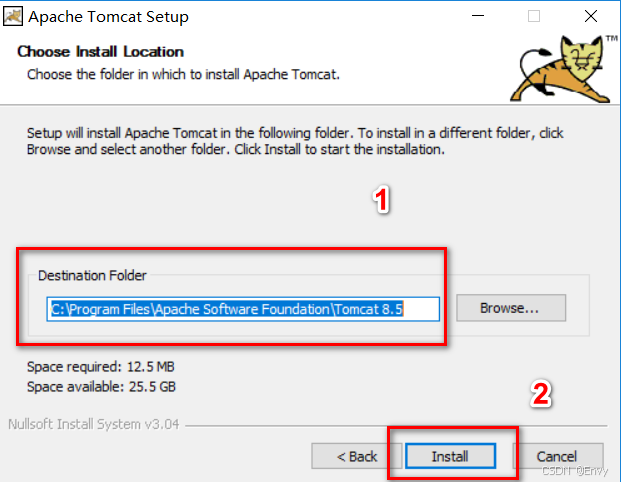
8.等待程序安裝
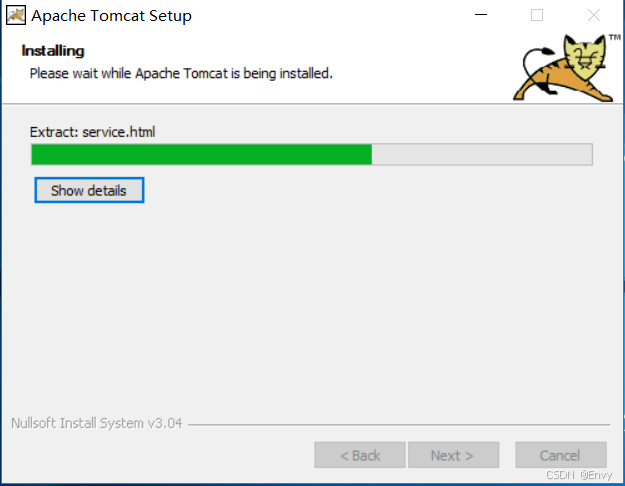
9.勾選創建快捷方式,方便使用,點擊【完成】
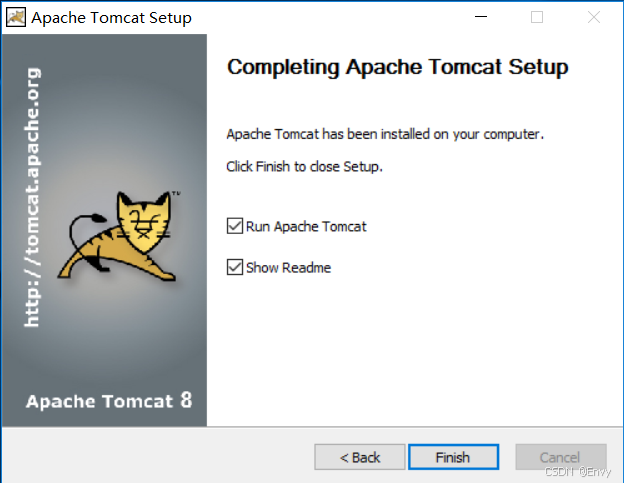
10.等待程序自動部署
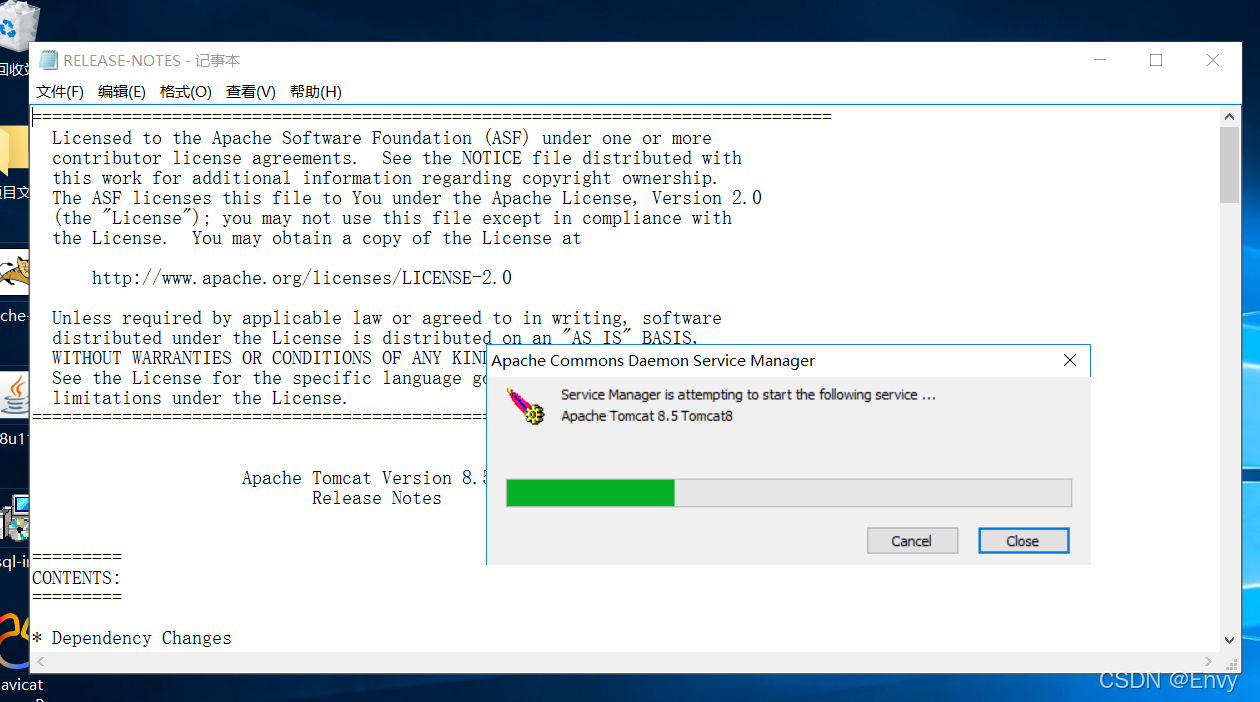
11.查看Tomcat狀態
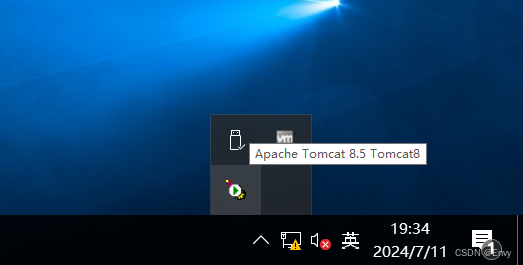
12.打開【任務管理器】查看 Tomcat 服務狀態
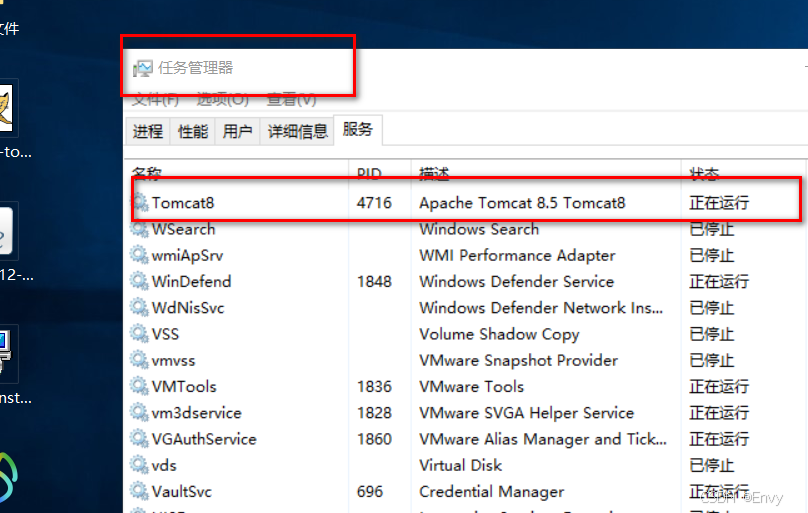
13.【Win+R】輸入cmd
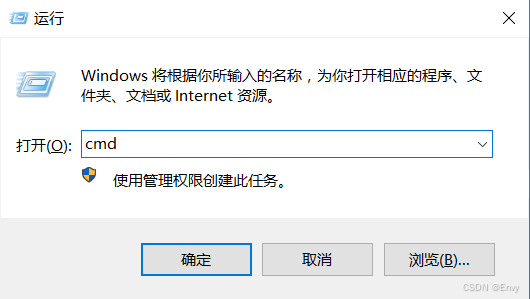
14.輸入【ipconfig】查看電腦 IP
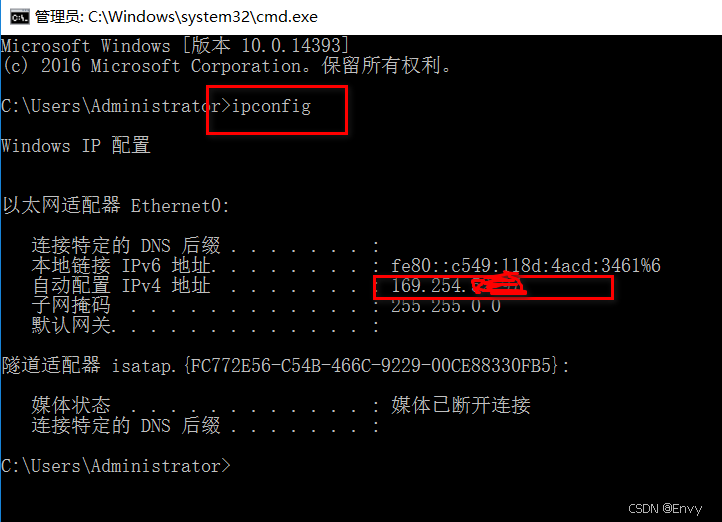
15.打開瀏覽器輸入【IP】,可以訪問既是部署成功
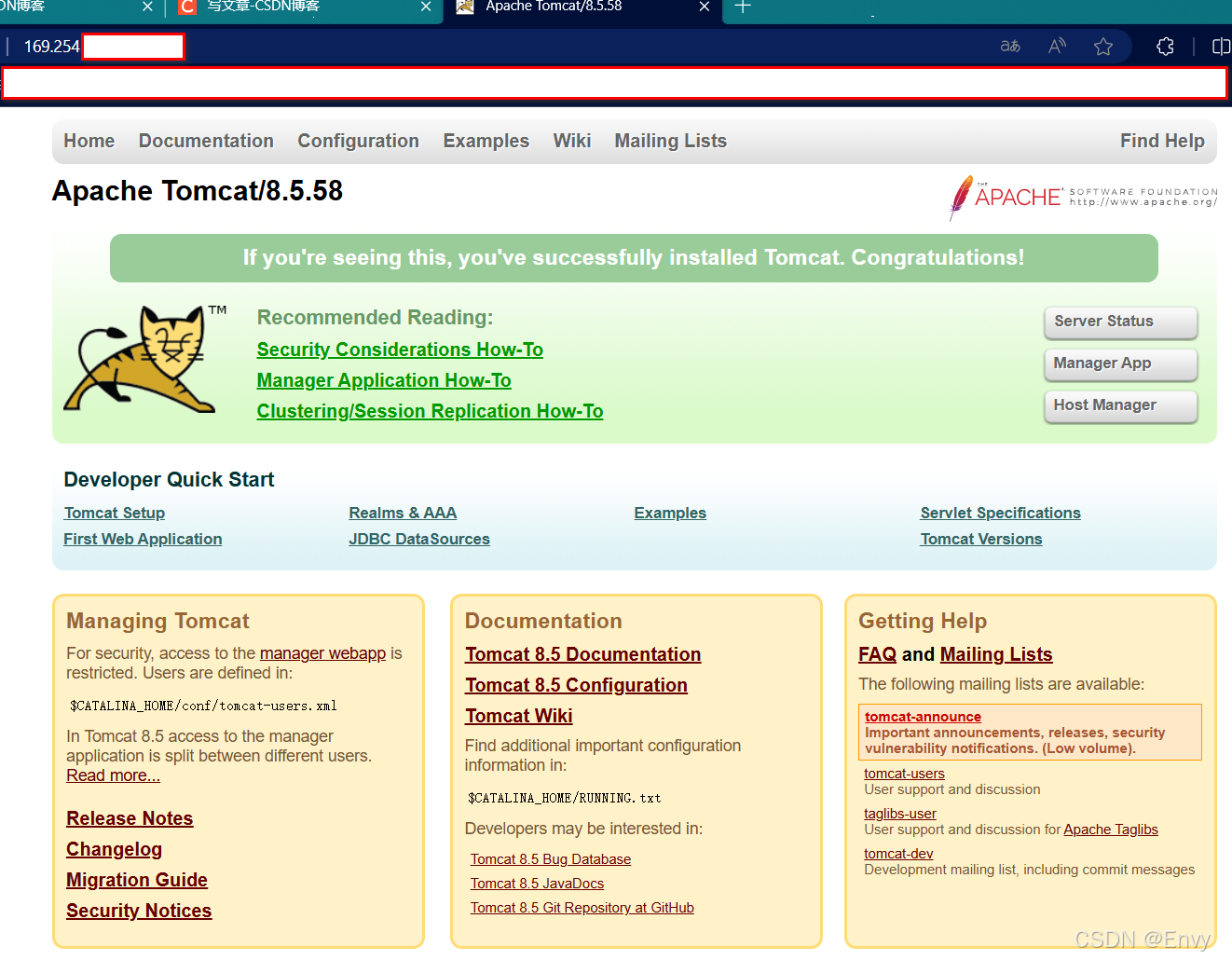
三、部署數據庫MySQL
MySQL是一個廣泛使用的開源關系型數據庫管理系統(RDBMS),由MySQL AB公司開發,后被Sun Microsystems收購,目前屬于Oracle公司。MySQL以其速度快、可靠性和靈活性而受到青睞,特別適合于Web應用。它支持標準的SQL語法,并且可以運行在多種操作系統平臺上,包括Windows、Linux、macOS等。
主要特點:
- 免費和開源:MySQL遵循GNU通用公共許可證,這意味著任何人都可以免費下載和使用它,同時也鼓勵社區參與開發和改進。
- 高性能:MySQL經過優化,能夠處理高并發連接和大量數據,適用于各種規模的應用,從小型個人網站到大型企業系統。
- 跨平臺:可以在多種操作系統上運行,具有很好的移植性。
- 安全性:提供了一系列的安全特性,如訪問控制、加密連接等,保護數據安全。
- 支持多存儲引擎:MySQL支持多種存儲引擎,如InnoDB(支持事務處理、行級鎖定和外鍵)、MyISAM(適合讀取密集型應用)等,可以根據應用需求選擇合適的引擎。
- 豐富的API和工具:提供了多種編程語言的接口,包括PHP、Python、Java、C++等,并且有圖形化管理工具如phpMyAdmin、MySQL
Workbench等,便于管理和開發。- 復制和分區:支持數據復制和分區,可以提高可用性和性能,實現數據備份和負載均衡。
安裝與配置:
- 下載與安裝:可以從MySQL官方網站下載適合您操作系統的安裝包,按照向導進行安裝。
- 配置:安裝過程中或之后,可能需要通過配置文件(如my.ini或my.cnf)設置數據庫的端口、字符集、最大連接數等參數。
- 啟動服務:安裝完成后,需啟動MySQL服務,可通過系統服務管理工具或命令行操作。
- 設置root用戶密碼:首次安裝通常需要為MySQL的root用戶設置密碼。
- 管理工具:使用命令行工具(mysql客戶端)或圖形界面工具進行數據庫管理和數據操作。
版本更新:MySQL持續更新,引入新功能和性能改進,用戶應定期檢查官方網站獲取最新的穩定版本信息。
1.雙擊 MySQL.exe 安裝程序

2.等待程序啟動
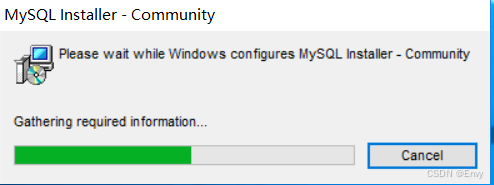
3.選擇Server only版本,點擊【下一步】
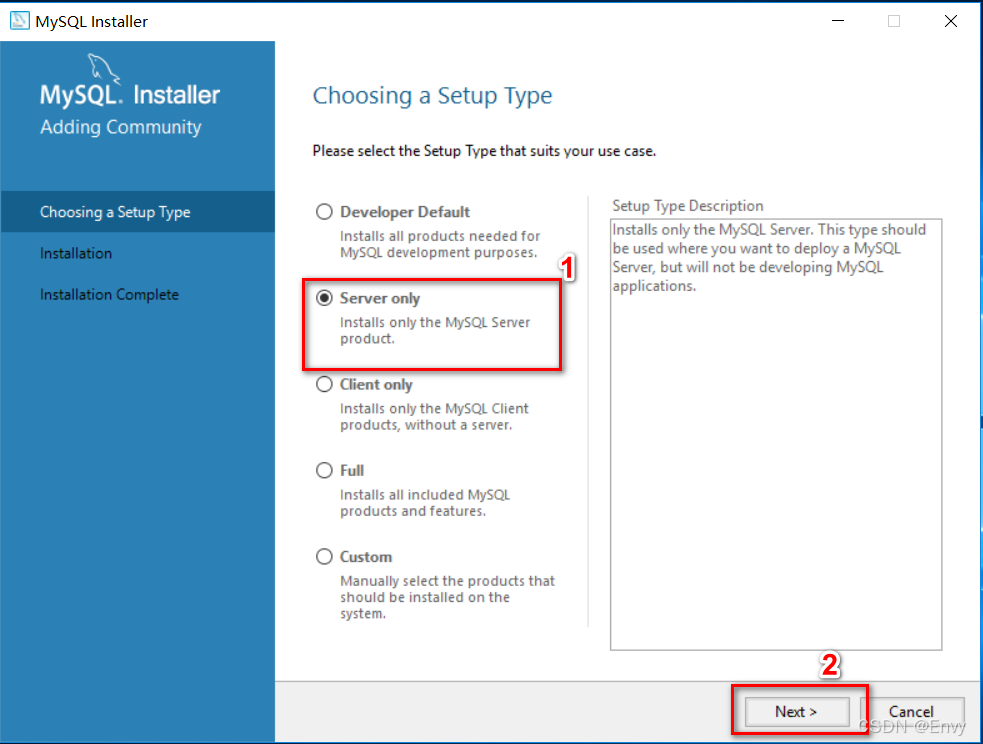
4.選擇版本,點擊【Execute-執行】
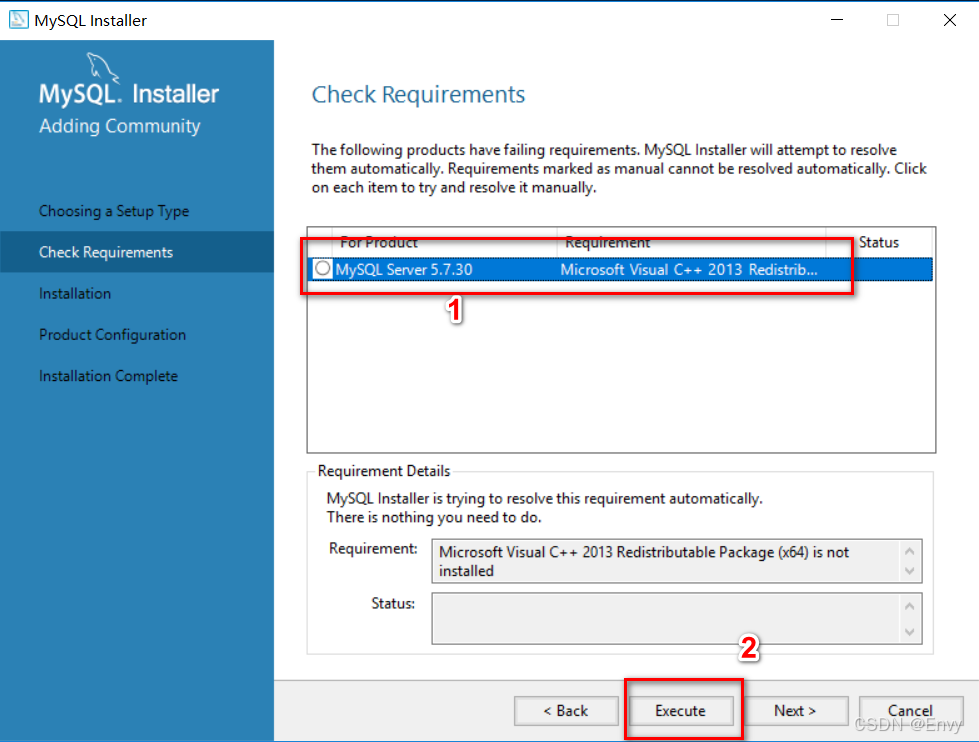
5.勾選【我同意許可】,點擊【install-安裝】

6.等待程序安裝

7.勾選版本,點擊【下一步】

8.程序等待安裝,點擊【執行】安裝程序

9.等待程序安裝

10.產品配置,點擊【下一步】

11.安裝完成,點擊【下一步】

12.默認獨立MySQL服務器,若是多人使用可勾選Sandbox LnnoDB多人使用,點擊【下一步】

13.選擇【類型】和【網絡】

14.選擇第二個【服務器計算機】,點擊【下一步】

15.創建密碼,點擊【下一步】

16.創建服務器【名稱】,點擊【下一步】

17.【應用配置】,點擊【執行】自動部署

18.等待程序部署完成,點擊【完成】

四、項目部署
jforum 項目部署
1.將項目放在 Tomcat 安裝路徑的【web apps】下

2. 瀏覽器搜索【IP+端口號/項目名稱/項目首頁】

3.輸入【root】賬號密碼,【Admin】密碼,點擊【下一步】

4.點擊【開始安裝】,自動連接數據庫創建數據

5.安裝成功

6.成功進入項目




——方向與成長思考)




,特別是堆與棧的區別?)
)









